До створення цього уроку мене підштовхнули кілька причин:
- Повна відсутність інформації про створення крапель води в уроці «Додавання крапель води на зображення»;
- Твердження, що створення запітнілого скла в GIMP вкрай проблематично в уроці «Пишемо на запітнілому склі», з чим я не згоден, тому що для GIMP немає неможливого - все обмеження обумовлені відсутністю творчої ідеї у користувача;
- Знання англійської мови та наявність уроку «How to generate realistic mass waterdrops on a surface» на сайті gimpusers.com.
Урок я хочу розділити на дві частини: в першій ми створимо краплі води, а в другій я запропоную свій варіант створення ефектів запітнілого скла.
Частина 1. Створення реалістичних крапель води
Як я вже згадував вище урок зі створення крапель води взятий з сайту gimpusers.com. і відхилятися від нього ми не будемо. Хоч я і написав про знання англійської мови, в оригіналі скріншоти були на німецькому, але, судячи з результатів, зрозумів я все правильно.
Всі настройки в стані за замовчуванням: колір фону - білий, переднього плану - чорний і т. П.
Створимо нове зображення розміром 800 × 600 пікселів і вставимо в фоновий шар будь-яку картинку. У мене картинка з написом на металі.
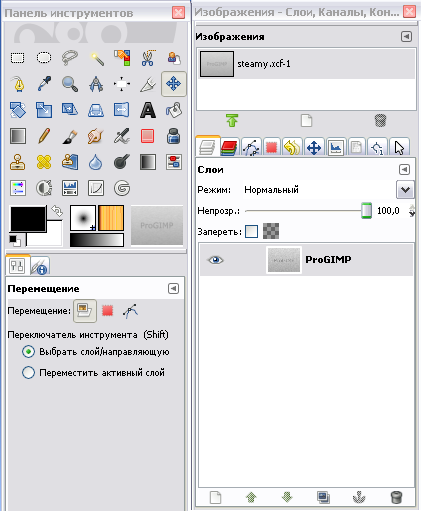

Створимо новий шар, назвемо його «Краплі».
З активним шаром «Краплі» йдемо в меню Фільтри / Візуалізація / Хмари / Суцільний шум. Ставимо настройки розміру по X і Y в 16.

Отримуємо ось це:
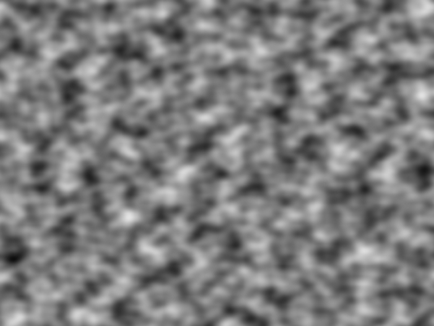
Йдемо в меню Колір / Поріг. Ставимо пороги 86 і 172 для нижньої і верхньої меж відповідно. Чорні плями - це наші майбутні краплі. В принципі можна покрутити пороги як кому подобається - зміняться розмір і конфігурація майбутніх крапель.
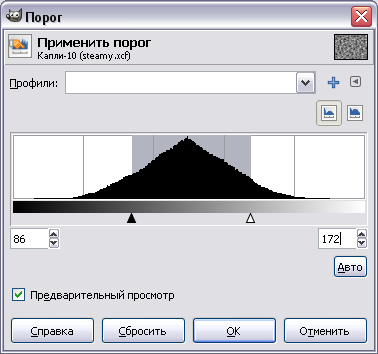
На виході отримуємо:
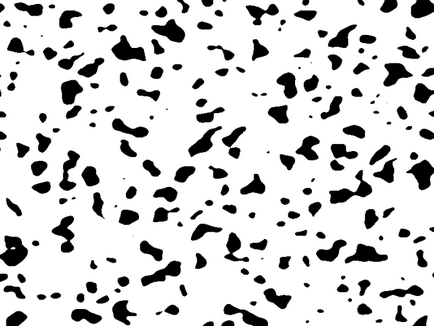
Йдемо в меню Колір / Колір в альфа канал. Вибираємо білий колір. Потім інвертуємо колір шару (Колір / Інвертувати). Все чорне стає білим. Це будуть наші краплі.
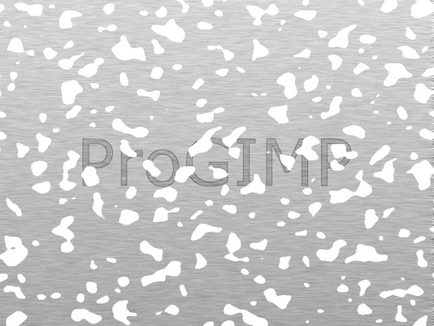
В принципі краплі можна було намалювати білої пензлем - це не принципово, просто в уроці було показано, як отримати краплі непередбачуваною форми.
Далі буде безпосередньо надання краплях реалістичності.
Дублюємо шар «Краплі». Назвемо його «Каплі.сілует». Відключаємо його видимість, щоб не заважав - він нам знадобиться пізніше.
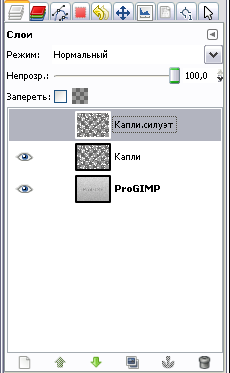
Натискаємо правою клавішею на будь-якому шарі з краплями і вибираємо Альфа канал в виділення.
Йдемо в діалог канали та створюємо новий канал. У діалозі ставимо галочку Створити з виділення. Називаємо канал «Рельєф».
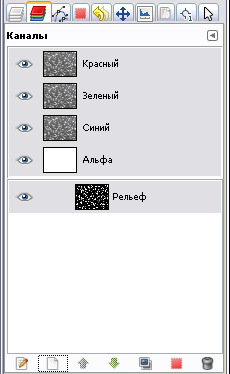
Знімаємо виділення (Ctrl + Shift + A).
Йдемо в Фільтри / Розмивання / Гаусове розмивання і розмиваємо новий канал 3 рази зі значеннями 7, 3 і 1 відповідно.
Відключаємо видимість каналу.
Повертаємося в діалог Шари і вибираємо шар «Краплі».
Йдемо в Фільтри / Світло і тінь / Освітлення. Тут додаємо 2 джерела світла, налаштовуємо матеріал і не забуваємо вказати в якості карти рельєфу канал, створений в попередньому кроці.
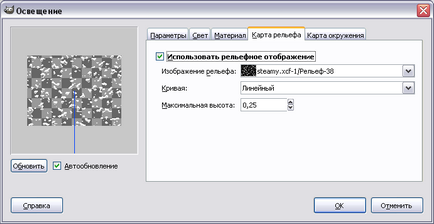
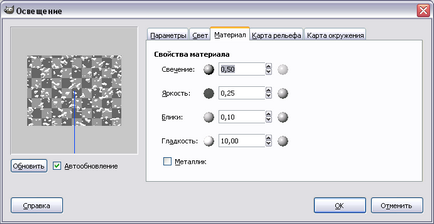
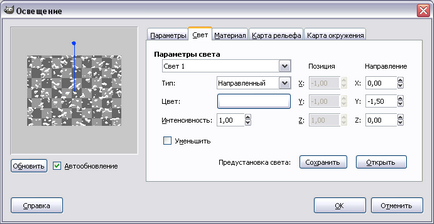
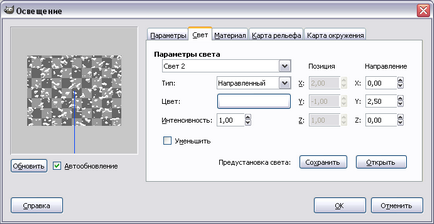
Отримуємо ось такі крапельки ртуті води.

Злегка незграбні. Зараз це виправимо. На шарі «Краплі» блокуємо альфа канал і виконуємо Гаусове розмиття розміром 4 пікселя. Знімаємо блокування альфа каналу.

Краплі стали приємніше, але все одно сірі. Зробимо сірий колір прозорим. Йдемо в Колір / Колір в альфа канал і вибираємо нейтральний сірий колір з яскравістю близько 50% (середина шкали).

Краплі стали прозорими, але все одно злегка білясті. Підправимо це: йдемо в Колір / Криві. вибираємо альфа канал і правимо криву.
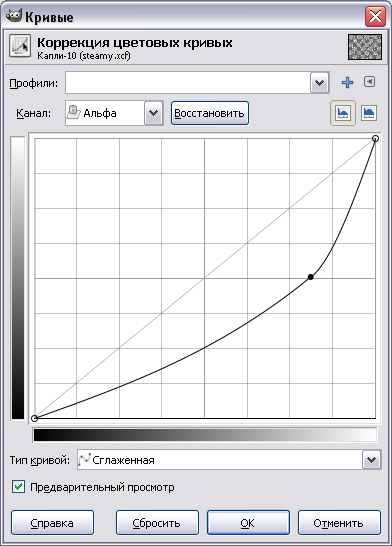

Краплі стали реалістичніше. Додамо невелику тінь від них.
Натискаємо правою клавішею на шарі «Каплі.сілует» (ось він і знадобився) і вибираємо Альфа канал в виділення.
Йдемо в Фільтри / Світло і тінь / відкидає тінь. Ставимо зміщення 2 ПКС по X і 3 по Y, непрозорість - 30. Знімаємо галочку Дозволити зміну розміру.
З'явився шар з тінню і невелика тінь.

На цьому перша частина уроку закінчується.
Частина 2. Створення ефекту запітнілого скла і написи на ньому
Ця частина є чисто моїм баченням цього питання.
До запотівання скла маємо 4 шари.
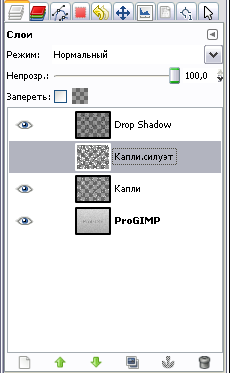
Додамо новий шар під шаром «Краплі». назвемо його «Запітніле скло».
В принципі можна просто залити шар білим кольором і підібрати прозорість за смаком.
Я буду робити нерівномірне запотівання. Для цього вибираємо шар «Запітніле скло». йдемо в Фільтри / Візуалізація / Хмари / Суцільний шум. Ставимо настройки розміру по X і Y в 4.
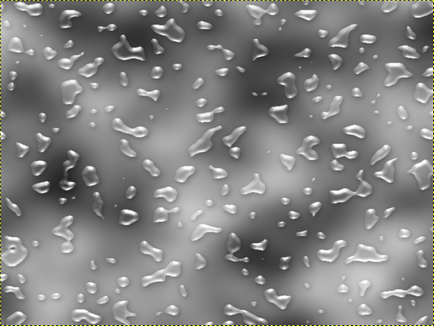
Розмиємо цей шар гауссова розмиванням з радіусом 100.
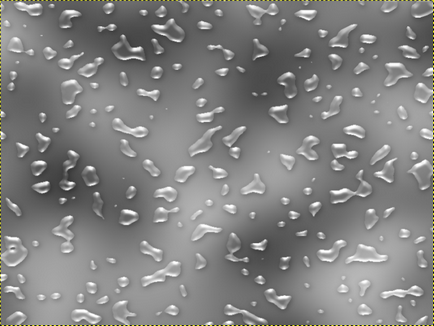
Застосуємо до цього шару Колір / Колір в альфа канал з обраним чорним кольором.

Під краплями води не повинно бути запітнілого скла - приберемо його. Для цього створюємо маску для шару «Запітніле скло». вибираємо повну непрозорість. На шарі «Каплі.сілует» натискаємо праву клавішу і вибираємо Альфа канал в виділення.
Вибираємо маску шару «Запітніле скло». Заливаємо виділення чорним кольором.

Можливо я не дуже вдало вибрав зображення в фоні і не дуже добре видно різницю.
Написи або малюнки на запітнілому склі додаємо малюванням чорної пензлем на масці шару «Запітніле скло». Щоб зробити великий напис або малюнок в даному випадку буде потрібно правка крапель води. Звичайно, було б на самому початку уроку прикинути де і що ми будемо писати або малювати на запітнілому склі і прибрати краплі в цих місцях. Щоб не повторювати все з початку, я намалюю щось невелике між крапель.
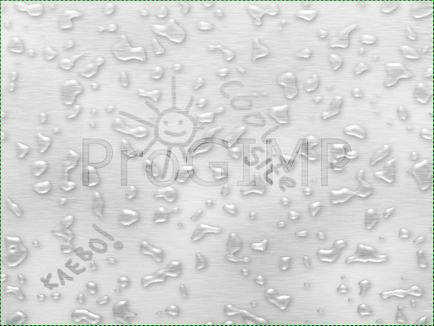
Якось так! Вродеде б видно основна ідея.
Злегка підправивши рівні фонового шару можна отримати трохи більше наочний вигляд:
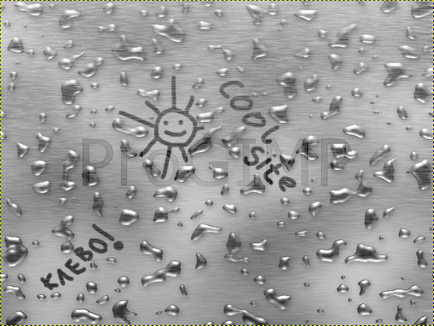
Ще за бажанням можна пограти з прозорістю шару «Запітніле скло».
На цьому урок закінчую. Сподіваюся, що він виявиться пізнавальним і корисним.